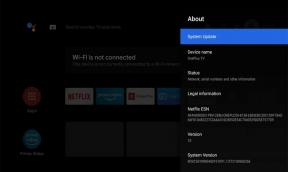YouTube'i kanali nime muutmine ilma Google'i konto nime muutmata
Varia / / August 04, 2021
Kuulutused
Kas olete YouTube'is looja? Las ma siis jagan seda head uudist ka teiega. Nüüd sa saad muutke oma YouTube'i kanali nime otse oma YouTube'i profiililt. Nime muutmise kajastamiseks teie YouTube'i kanalil ei pea te enam oma Google'i kontot muutma.
Varem tuli minna oma Google'i konto seadetesse ja muuta oma YouTube'i nimi. Nüüd on kogu protsess detsentraliseeritud. See on hea samm YouTube'ist, kuna te ei pea kasutama ühte nime muudes Google'i teenustes peale YouTube'i. Teie YouTube'i kanali nime kasutatakse eranditult videote jagamise platvormil.
Teiste Google'i teenuste, näiteks Gmaili, kasutamisel on teil väljamõeldud ja veidra YouTube'i kanali nime asemel oma tegelik e-posti profiili nimi. Pole ime, et see lõikab meilide saatmisel palju ebaselgust.
Lehe sisu
-
1 YouTube'i kanali nime muutmine ilma Google'i konto nime muutmata
- 1.1 Muutke YouTube'i kanali nime töölaualt
- 1.2 Profiilipildi muutmise sammud
- 1.3 YouTube'i kanali nime ja profiilipildi muutmine nutitelefonist
YouTube'i kanali nime muutmine ilma Google'i konto nime muutmata
Olen selgitanud YouTube'i kanali nime muutmise samme nii töölaual kui ka mobiilirakenduses. Töölaua brauseris saate oma YouTube'i kanalile sisse logida. Seejärel pöörduge YouTube'i stuudiosse ja muutke kanali nime.
Kuulutused
Nutitelefoni YouTube'i rakenduses on protsess veelgi lihtsam. Saate oma kanalile kohe juurde pääseda ja selle nime muuta. YouTube'i stuudiot pole vaja kasutada.
Muutke YouTube'i kanali nime töölaualt
- Avage YouTube oma töölaua veebibrauseris
- Logige sisse oma YouTube'i kanalile
- Klõpsake oma kanali profiilipildil

- Valige menüüst YouTube studio
- Kerige vasakpoolsel paneelil alla suvandini Kohandamine

- Järgmine klõpsake vahekaarti Põhiteave

-
Klõpsake pliiatsiikoonil selle muutmiseks ja värskendamiseks oma YouTube'i kanali nime kõrval

- Kirjutage uus kanali nimi ja klõpsake nuppu Avalda
Profiilipildi muutmise sammud
Varem pidite oma Gmaili kontol profiilipilti muutma. Mõnikord kajastub see teie YouTube'i kanalil. Nüüd on see protsess muutunud ja saate oma YouTube'i profiili jaoks uue profiilipildi kohe üles laadida. Järgige alltoodud samme.
- Oma YouTube'i kanalile pääsete sisse logides
- Avage YouTube Studio klõpsates profiilipildil
- Valige vasakpoolsest menüüst Kohandamine
- Seekord klõpsake vahekaarti Bränding
- Klõpsake nuppu Laadi üles sirvida ja valida YouTube'is profiilipildiks lubatud suurusega pilt
- Reguleerige pildi asetust
- Kui olete valmis, klõpsake nuppu Avalda uue profiilipildi rakendamiseks.
YouTube'i kanali nime ja profiilipildi muutmine nutitelefonist
- Avage nutitelefonis YouTube'i rakendus
- Logige sisse oma kanalile
- Puudutage ikooni profiili pilti
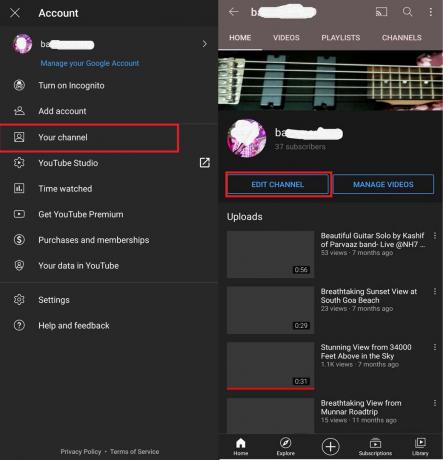
- Puudutage menüüs valikut Teie kanal
- Seejärel puudutage Kanali muutmine
-
Puudutage pliiatsiikooni kanali nime kõrval
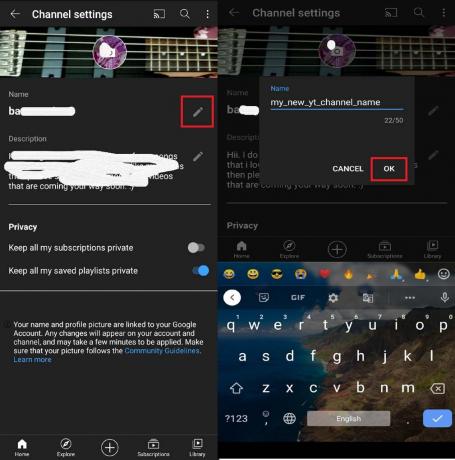
- Sisestage uus nimi ja toksake Okei
- Samamoodi puudutage profiilipildi muutmiseks seda
- Sirvige uut pilti ja valige see

- Pärast uue profiilipildi valimist toksake Salvesta
See on kõik YouTube'i värskenduse kohta, mis võimaldab teil oma YouTube'i kanali nime muuta ilma Google'i konto nime muutmata.
Reklaamid Play Station 4 on tõsiselt üks parimaid mänguseadmeid, mida inimene võib rahuldada
Reklaamid Amazon Prime Video (Prime Video) muutub üheks kõige populaarsemaks veebivideote voogesituse platvormiks…
Reklaamid Kas teie videobrauseris ei töötata YouTube'i videoid? Kui teil on videoga probleeme...